Autor:
Alice Brown
Dátum Stvorenia:
25 Smieť 2021
Dátum Aktualizácie:
1 V Júli 2024

Obsah
V WhatsApp môžete zablokovať kontakt, aby ste od neho neprijímali správy, zakázať prezeranie vašich fotografií, blokovať prístup k informáciám o poslednom použití aplikácie a podobne. Kontakt WhatsApp môžete zablokovať na svojom zariadení s Androidom, iPhone alebo pomocou WhatsApp Web.
Kroky
Metóda 1 z 3: iOS
 1 Kliknite na ikonu aplikácie WhatsApp.
1 Kliknite na ikonu aplikácie WhatsApp. 2 Kliknite na „Nastavenia“. Táto ikona je v pravom dolnom rohu obrazovky a vyzerá ako ozubené koleso.
2 Kliknite na „Nastavenia“. Táto ikona je v pravom dolnom rohu obrazovky a vyzerá ako ozubené koleso.  3 Kliknite na „Účet“.
3 Kliknite na „Účet“.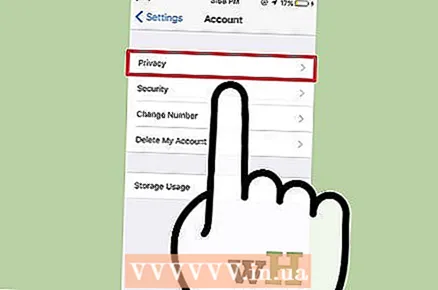 4 Kliknite na položku Ochrana osobných údajov.
4 Kliknite na položku Ochrana osobných údajov.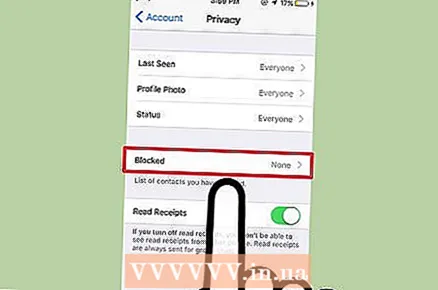 5 Kliknite na položku Blokované.
5 Kliknite na položku Blokované.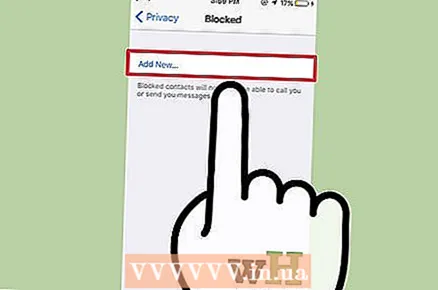 6 Kliknite na Pridať.
6 Kliknite na Pridať.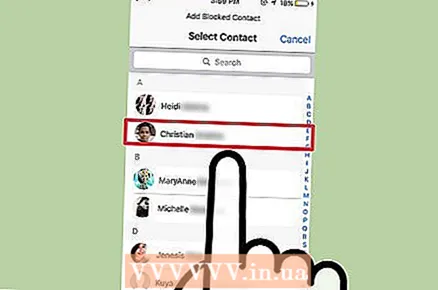 7 Kliknite na kontakt. Bude pridaný do zoznamu blokovaných kontaktov.
7 Kliknite na kontakt. Bude pridaný do zoznamu blokovaných kontaktov. - Ak chcete kontakt odblokovať, kliknite na kontakt na stránke Blokované, posuňte sa nadol do spodnej časti sekcie Informácie o kontakte a potom kliknite na položku Odblokovať.
Metóda 2 z 3: Android
 1 Kliknite na ikonu aplikácie WhatsApp.
1 Kliknite na ikonu aplikácie WhatsApp.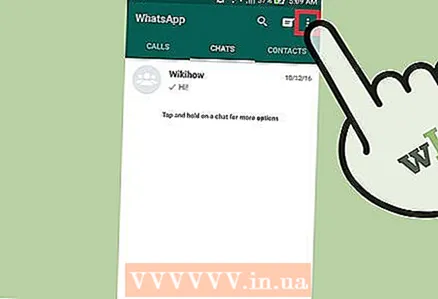 2 Kliknite na ikonu ponuky. Nachádza sa v pravom hornom rohu obrazovky a vyzerá ako tri zvislé bodky.
2 Kliknite na ikonu ponuky. Nachádza sa v pravom hornom rohu obrazovky a vyzerá ako tri zvislé bodky. 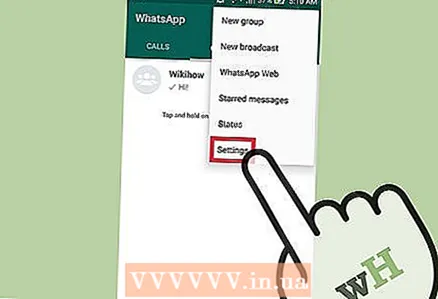 3 Kliknite na „Nastavenia“.
3 Kliknite na „Nastavenia“.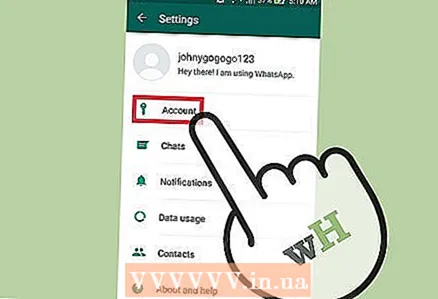 4 Kliknite na „Účet“.
4 Kliknite na „Účet“. 5 Kliknite na položku Ochrana osobných údajov.
5 Kliknite na položku Ochrana osobných údajov. 6 Kliknite na položku Blokované.
6 Kliknite na položku Blokované.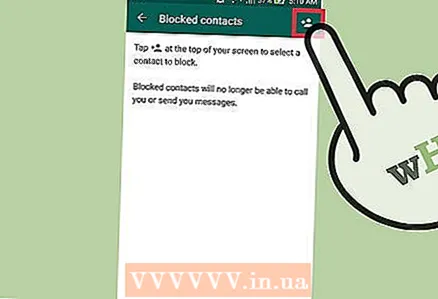 7 Kliknite na ikonu Pridať kontakt. V pravom hornom rohu obrazovky sa zobrazí ikona Pridať kontakt; vyzerá ako človek so znamienkom plus.
7 Kliknite na ikonu Pridať kontakt. V pravom hornom rohu obrazovky sa zobrazí ikona Pridať kontakt; vyzerá ako človek so znamienkom plus. 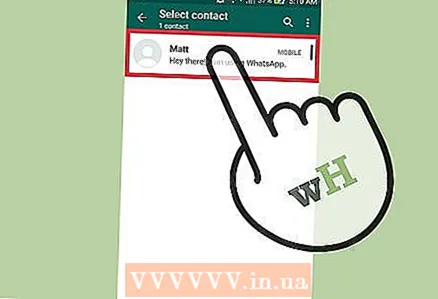 8 Kliknite na kontakt. Bude pridaný do zoznamu blokovaných kontaktov.
8 Kliknite na kontakt. Bude pridaný do zoznamu blokovaných kontaktov. - Ak chcete zablokovať viacero kontaktov, pridajte ich postupne do zoznamu kliknutím na ikonu Pridať kontakt.
- Ak chcete kontakt odblokovať, stlačte a podržte kontakt na stránke Blokované a potom v ponuke vyberte položku Odblokovať [meno kontaktu].
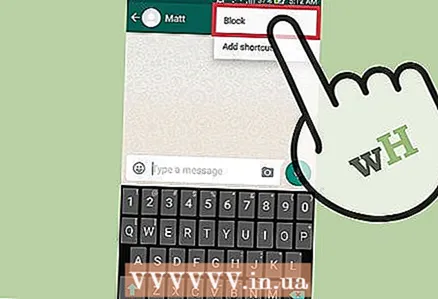 9 Blokovať neznámeho používateľa. Ak to chcete urobiť, stačí kliknúť na tlačidlo "Blokovať", ktoré sa zobrazí, keď správy prichádzajú z neznámych čísel (neznáme čísla sú čísla, ktoré nie sú v zozname vašich kontaktov).
9 Blokovať neznámeho používateľa. Ak to chcete urobiť, stačí kliknúť na tlačidlo "Blokovať", ktoré sa zobrazí, keď správy prichádzajú z neznámych čísel (neznáme čísla sú čísla, ktoré nie sú v zozname vašich kontaktov). - V súčasnosti nemôžete neznámeho používateľa zablokovať, kým od neho nedostanete správu.
Metóda 3 z 3: WhatsApp Web
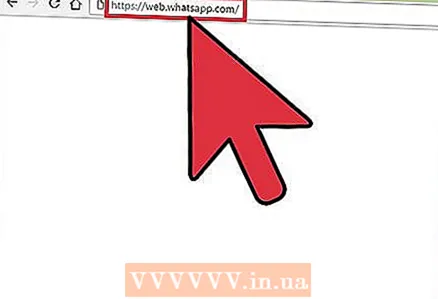 1 Otvorte na počítači stránku www.web.whatsapp.com.
1 Otvorte na počítači stránku www.web.whatsapp.com.- Kliknutím sem tiež otvoríte webovú aplikáciu.
 2 Na svojom smartfóne otvorte aplikáciu WhatsApp. Kliknutím na ikonu WhatsApp spustíte túto aplikáciu na svojom zariadení Android alebo iPhone.
2 Na svojom smartfóne otvorte aplikáciu WhatsApp. Kliknutím na ikonu WhatsApp spustíte túto aplikáciu na svojom zariadení Android alebo iPhone. 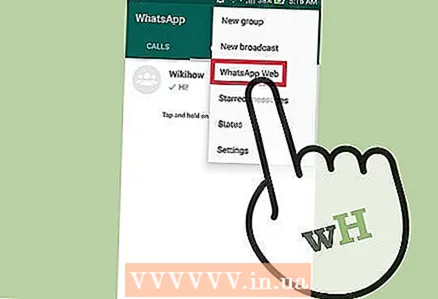 3 Otvorte na svojom smartfóne aplikáciu WhatsApp Web. Ak spustíte WhatsApp na svojom smartfóne, je celkom jednoduché prepnúť na webovú alebo WhatsApp verziu aplikácie.
3 Otvorte na svojom smartfóne aplikáciu WhatsApp Web. Ak spustíte WhatsApp na svojom smartfóne, je celkom jednoduché prepnúť na webovú alebo WhatsApp verziu aplikácie. - iPhone: Kliknite na ikonu „Nastavenia“ v pravom dolnom rohu obrazovky a kliknite na „WhatsApp Web“. Povoliť aplikácii WhatsApp prístup k fotoaparátu zariadenia; otvorí sa skener QR.
- Zariadenie Android: Klepnite na Rozhovory v hornej časti obrazovky. Kliknite na ikonu ponuky v hornej časti obrazovky (vyzerá to ako tri zvislé bodky). Kliknite na „WhatsApp Web“. Otvorí sa skener QR.
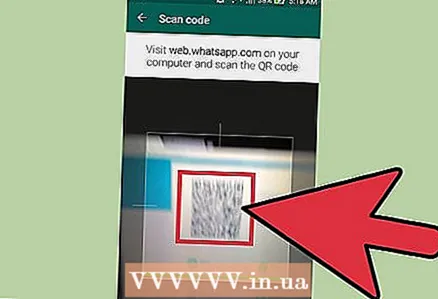 4 Naskenujte QR kód. Namierte skener svojho smartfónu na QR kód, ktorý sa zobrazí na obrazovke počítača. Smartfón automaticky naskenuje kód.
4 Naskenujte QR kód. Namierte skener svojho smartfónu na QR kód, ktorý sa zobrazí na obrazovke počítača. Smartfón automaticky naskenuje kód. 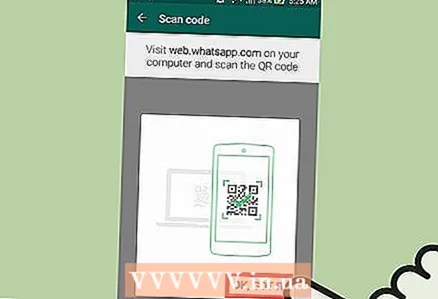 5 Kliknite na OK, dobre.
5 Kliknite na OK, dobre.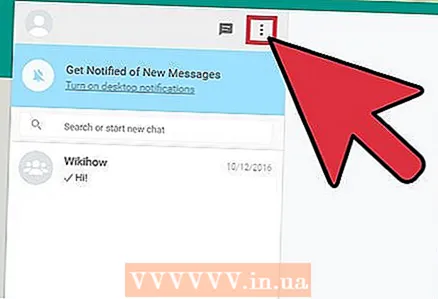 6 Kliknite na ikonu ponuky v hornej časti obrazovky (vyzerá to ako tri zvislé bodky).
6 Kliknite na ikonu ponuky v hornej časti obrazovky (vyzerá to ako tri zvislé bodky).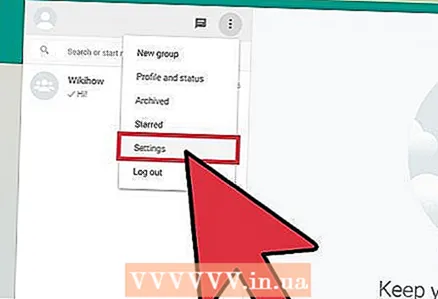 7 Kliknite na „Nastavenia“.
7 Kliknite na „Nastavenia“.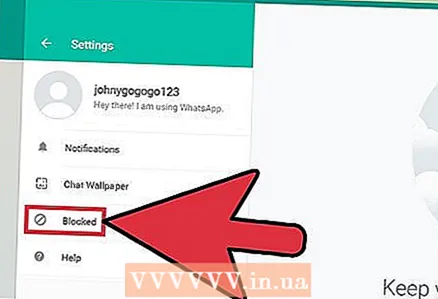 8 Kliknite na položku Blokované.
8 Kliknite na položku Blokované.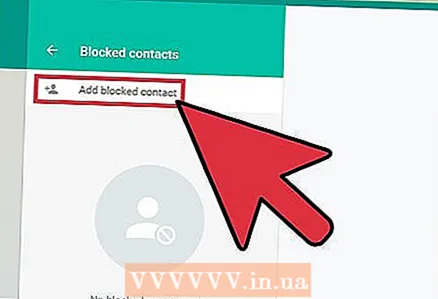 9 Kliknite na položku Pridať kontakt.
9 Kliknite na položku Pridať kontakt.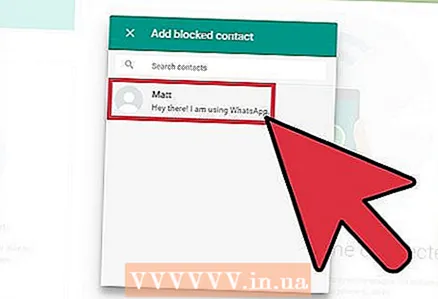 10 Kliknite na kontakt. Bude pridaný do zoznamu blokovaných kontaktov.
10 Kliknite na kontakt. Bude pridaný do zoznamu blokovaných kontaktov. - Ak chcete kontakt odblokovať, kliknite na X vedľa mena kontaktu. Po zobrazení výzvy kliknite na položku Odblokovať.
Tipy
- V súčasnosti nemôžete neznámeho používateľa zablokovať, kým od neho nedostanete správu.
- Vaše číslo nemôžete odblokovať, ak je zablokované na zariadení iného používateľa.
- Keď používateľa zablokujete, nebude na to upozornený; ak ste zablokovaní, nedostanete ani žiadne upozornenie.
- Od zablokovania nie sú blokovaní používatelia informovaní o zmenách vo vašich obrázkoch, názve alebo stave vášho profilu.
- Informácie o poslednej návšteve aplikácie a o tom, či ju práve používate, nie sú dostupné blokovaným používateľom.
- Ak používateľa zablokujete, nebude odstránený zo zoznamu kontaktov, rovnako ako nebudete odstránení ani z jeho zoznamu kontaktov. Ak chcete odstrániť používateľa, odstráňte ho zo zoznamu kontaktov.
- Ak sa neskôr rozhodnete používateľa odblokovať, nebudete dostávať žiadne správy, ktoré odoslal, keď boli zablokované.
- Podľa určitých znakov môže používateľ zistiť, že bol zablokovaný.
- Správy od zablokovaného kontaktu je možné prijímať v skupinovom chate, nie však priamo (ako súkromná správa).
Odkazy
- https://www.whatsapp.com/faq/en/general/21242423
- https://www.whatsapp.com/faq/en/general/21092978
- ↑ https://www.whatsapp.com/faq/en/general/21242423
__



